
- •Общие сведения
- •1.1. Назначение тренажера «Компьютерный тренажер дежурного по станции» предназначен для учебы и проверки знаний дсп парка прибытия «з» станции Нижнеднепровск-узел Приднепровской железной дороги.
- •1.2. Общее описание тренажерного комплекса.
- •1.3. Системные требования.
- •2. Основные приемы работы на тренажере дсп
- •2.1. Структура и запуск тренажера
- •2.2. Главное меню тренажера.
- •2.2.1. Меню «Работа».
- •2.2.2. Меню «Информация».
- •2.2.3. Настройка.
- •2.3.3. Элемент «Ошибки».
- •2.3.4. Элемент «Последняя ошибка».
- •2.4. Пульт-табло.
- •2.5. Кнопки связи.
- •2.5.1. Входящие сообщения.
- •2.5.2. Исходящие сообщения.
- •3. Управление работой парка в тренажере дсп.
- •3.1. Технология обслуживания поездов и маневровых передач
- •3.1.1. Технология работы с грузовыми транзитными поездами.
- •3.1.2. Технология работы с поездом, прибывающим на расформирование.
- •3.1.3. Технология пропуска пассажирских и пригородных поездов.
- •3.1.4. Порядок обслуживания угловых передач.
- •3.1.5. Порядок обслуживания местных вагонов.
- •4. Редактор сценариев.
- •4.1. Редактирование общих сведений об сценарии тренировки.
- •4.1.1. Создание нового сценария.
- •4.1.2. Смена существующего сценария.
- •4.1.3. Удаление сценария.
- •4.2. Редактирование расписания прибытия поездов.
- •4.2.1. Добавление нового поезда в расписание.
- •5.1. Поездная радиосвязь.
- •5.2. Маневровая радиосвязь.
- •5.3. Парковая связь громкоговорящего оповещения.
- •5.4. Поездная межстанционная связь с дсп станции Нижнеднепровск.
- •5.5. Поездной межстанционной связи с дсп станции Днепропетровск-Южный.
- •5.6. Поездная межстанционная связь с днц Узлового участка.
- •5.7. Телефонная станционная связь с дсп парка "е".
4. Редактор сценариев.
Редактор сценариев используется для подготовки исходных условий тренировки. Для загрузки редактора сценариев необходимо выполнить команду Настройка Введение подхода. В результате на экран будет выведено окно
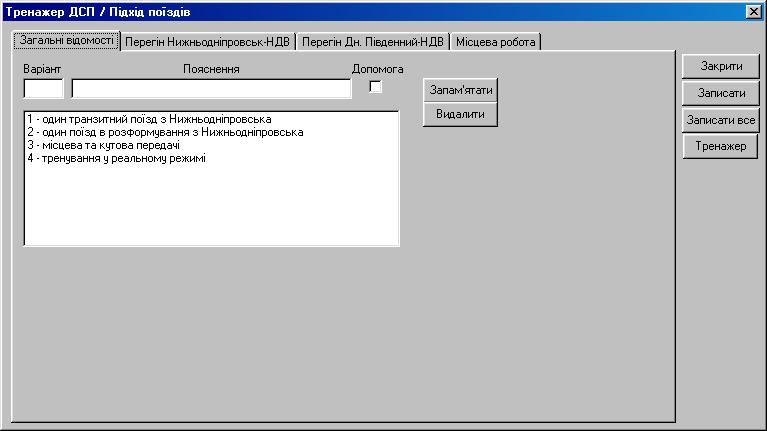
Это окно включает вкладку «Общие сведения», где указаны общие параметры сценария тренировки и вкладки «Перегон Нижнеднепровск-НДУ», «Перегон
Дн. Южный-НДУ» и «Местная работа», где указано расписание поступления поездов и местных передач в парк.
4.1. Редактирование общих сведений об сценарии тренировки.
На вкладке «Общие сведения» размещен список существующих сценариев и элементы управления, позволяющие их редактировать.
4.1.1. Создание нового сценария.
Чтобы создать новый сценарий в поле «Вариант» необходимо ввести номер варианта, которого нет в списке существующих сценариев. В поле «Объяснение» необходимо ввести краткий текст, объясняющий назначение этого сценария. Если необходимо, чтобы тренировки сопровождались подсказками, поставьте флажок «Помощь», после этого необходимо нажать кнопку «Сохранить». В результате данный сценарий появится в списке существующих сценариев.
4.1.2. Смена существующего сценария.
Для изменения существующего сценария необходимо щелкнуть по соответствующей строке списка сценариев. В результате эта строка будет выделена синим цветом, элементы управления «Вариант» и «Объяснение» будут заполнены значениями для выбранного сценария, а на вкладках «Перегон Нижнеднепровск-НДУ», «Перегон Дн. Южный-НДУ» и «Местная работа» будет указано расписание поступления поездов и местных передач в парк "З" в соответствии с выбранным сценарием. Для того чтобы изменить объяснения к тренировке необходимо внести изменения в поле «Объяснение» и нажать кнопку «Сохранить». Чтобы изменить расписание прибытия поездов необходимо перейти на соответствующую вкладку и внести изменения в расписание (см. ниже). Чтобы изменить только объяснения к сценарию, то достаточно ввести новое объяснение к существующему номеру варианта и нажать кнопку «Сохранить».
4.1.3. Удаление сценария.
Чтобы удалить сценарий необходимо выбрать соответствующую строку в списке сценариев и нажать кнопку «Удалить».
4.2. Редактирование расписания прибытия поездов.
Для того чтобы изменить расписание прибытия поездов необходимо выбрать соответствующую вкладку. Общий вид вкладки «Перегон Нижнеднепровск – НДУ» для изменения расписания прибытия поездов с Нижнеднепровска приведен ниже. Вкладка «Перегон Дн. Южный-НДУ» имеет аналогичный вид.
4.2.1. Добавление нового поезда в расписание.
Чтобы добавить в расписание новый поезд, необходимо ввести номер поезда, которого нет в расписании. В случае, если номер поезда будет меньше 1000, то тип поезда будет определен как пассажирский. В случае, если номер поезда будет больше 6000, то тип поезда будет определен как пригородный. В случае, если на вкладке «Перегон Дн. Южный-НДУ» будет указан нечетный номер - тип поезда будет определен как транзитный. Тип поезда будет указан в соответствующем списке и его изменение будет блокировано. В других случаях в списке «Тип поезда» можно выбрать «разборка» или «транзитный». В зависимости от этого выбора появятся поля для ввода дополнительных параметров.
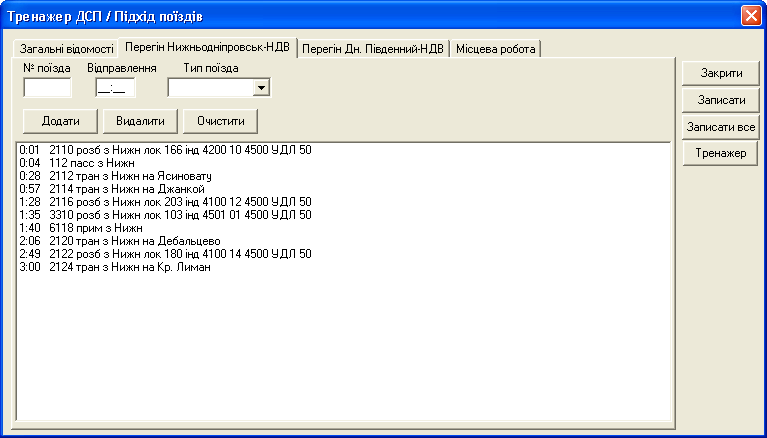
Для поездов, прибывающих на расформирование, необходимо указать номер локомотива, индекс поезда и его длину в условных вагонах. В случае, если после расформирования поезда предусматривается окончание формирования состава на горке поставьте флажок ЗФ после расформирования.
Для транзитных поездов необходимо указать станцию их назначения. Эту станцию можно выбрать среди рекомендованных в списке «Направление следования» или ввести его в окно списка с клавиатуры.
В поле «Отправка» необходимо ввести время появления поезда на подходе к станции.
После выполнения указанных действий необходимо нажать кнопку «Добавить». Если номера поезда нет среди существующих, то этот номер появится в расписании, причем поезда будут отсортированы по времени их появления на подходе к станции. Если номер поезда уже есть в списке поездов, то будет выдано сообщение об ошибке.
4.2.2. Удаление поезда из расписания.
Чтобы удалить поезд, необходимо выделить соответствующую строку в расписании поездов и нажать кнопку «Удалить». Для того, чтобы удалить все поезда, необходимо нажать кнопку «Очистить».
4.3. Редактирование расписания маневровых передач.
Для того чтобы изменить расписание поступления маневровых передач необходимо перейти на вкладку «Местная работа». Общий вид этой вкладки приведен на рисунке.
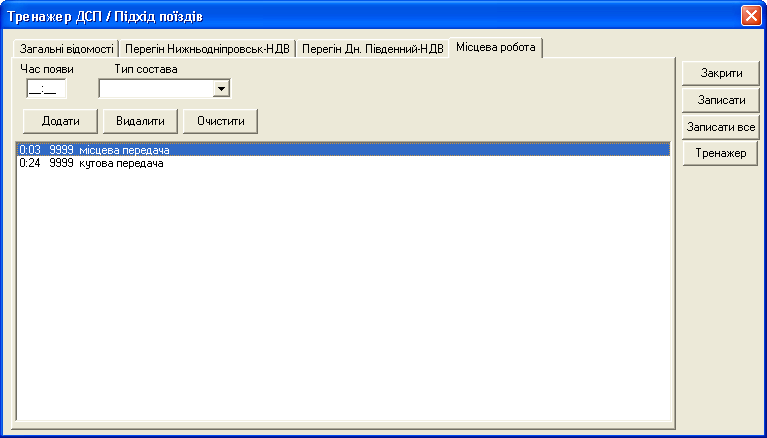
В списке «Тип состава» можно выбрать «Местная» или «Угловая передача». Все остальные действия с маневровым передачами аналогичны действиям с поездами, прибывающими с перегонов.
4.4. Сохранение изменений в расписании поступления в парк поездов и
маневровых передач.
Чтобы сохранить изменения в расписании поездов по данному направлению необходимо нажать кнопку «Сохранить». Чтобы сохранить изменения в расписаниях поездов по всем направлениям необходимо нажать кнопку «Сохранить все».
5. Формирование исходящих сообщений от ДСП.
Исходящие
сообщения от ДСП другим работникам,
причастным к технологическому процессу,
формируются с помощью специальных
диалоговых окон. Каждое такое окно
представляет собой форму, содержащую
текст сообщения с незаполненными полями
для ввода переменной информации (номеров
поездов, путей, сигналов, количества
тормозных башмаков и т.п.). Если для ввода
информации выделено поле
![]() , то для ввода информации необходимо
щелкнуть на этом поле левой кнопкой
мыши и ввести текст с клавиатуры. Если
для ввода информации выделено поле со
списком
, то для ввода информации необходимо
щелкнуть на этом поле левой кнопкой
мыши и ввести текст с клавиатуры. Если
для ввода информации выделено поле со
списком
![]() ,
то для ввода информации необходимо
щелкнуть левой кнопкой мыши на стрелочке
с правой стороны поля и выбрать нужную
строку в списке. Ниже приведено описание
всех диалоговых окон тренажера,
используемых для формирования исходящих
сообщений.
,
то для ввода информации необходимо
щелкнуть левой кнопкой мыши на стрелочке
с правой стороны поля и выбрать нужную
строку в списке. Ниже приведено описание
всех диалоговых окон тренажера,
используемых для формирования исходящих
сообщений.
